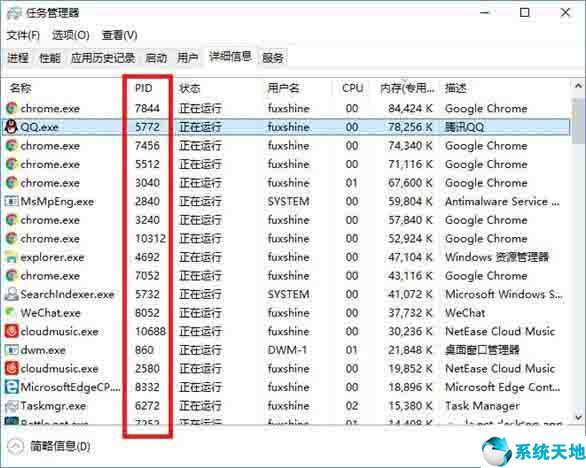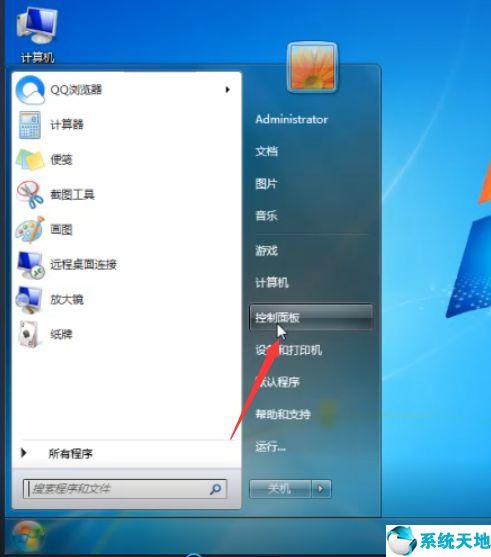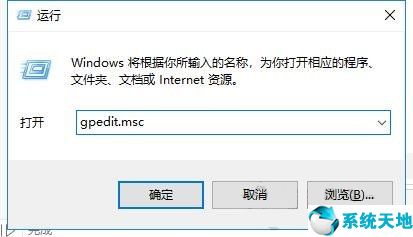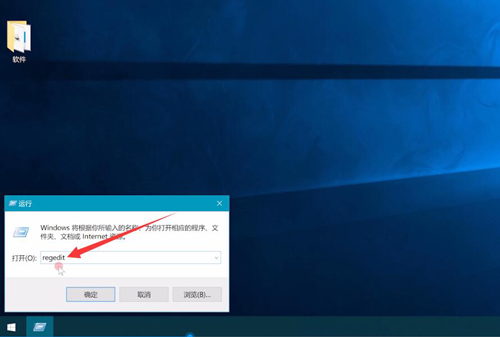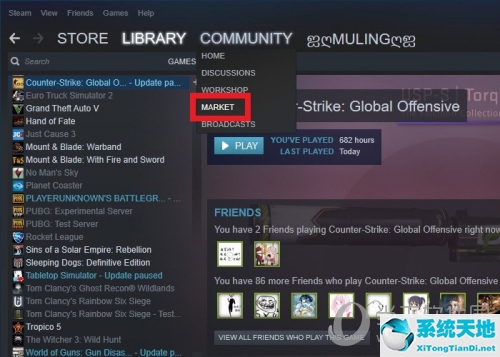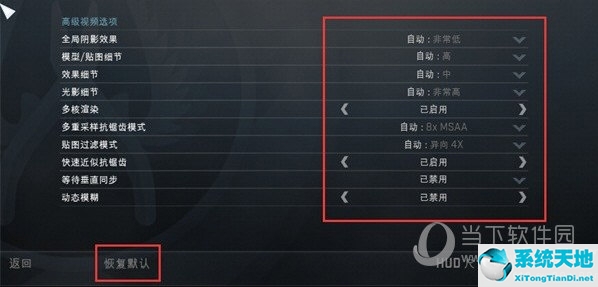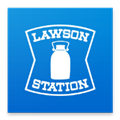用户在win10版本刚出来的时候就更新了,所以遇到了很多问题。最常见的就是显卡驱动老是报错。那么win10显卡驱动报错怎么办?今天小编就为大家带来win10显卡驱动错误的解决方法。 win10显卡驱动报错怎么办: 1.右键单击此计算机,选择“属性”。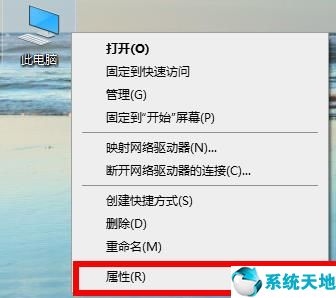 2。单击属性中的“设备管理器”。
2。单击属性中的“设备管理器”。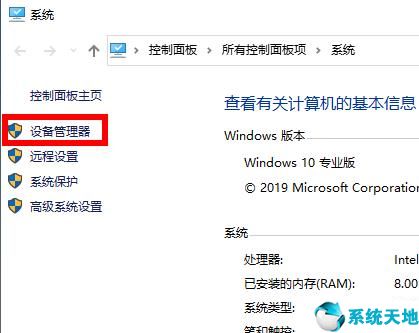 3。找到“显示适配器”,单击下拉菜单,右键单击显卡并选择“更新驱动程序”。
3。找到“显示适配器”,单击下拉菜单,右键单击显卡并选择“更新驱动程序”。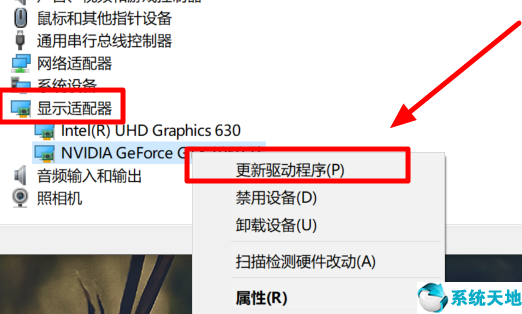 4。然后单击“自动搜索更新的驱动程序软件”。
4。然后单击“自动搜索更新的驱动程序软件”。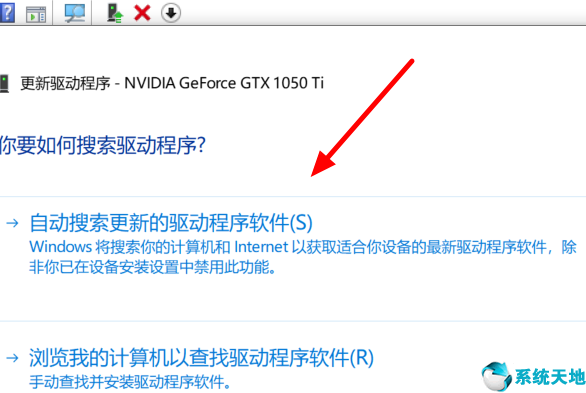 5。然后继续安装。如果提示“已安装适合您设备的最佳驱动程序”,则不再出现该错误。
5。然后继续安装。如果提示“已安装适合您设备的最佳驱动程序”,则不再出现该错误。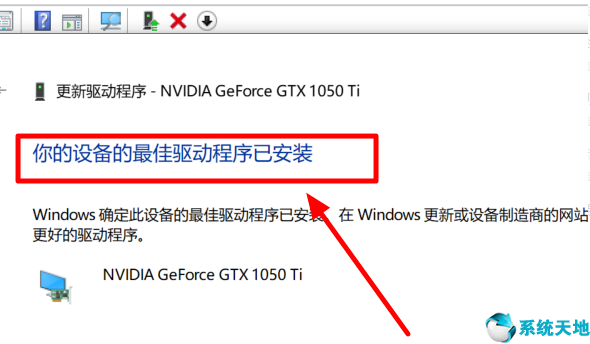 以上就是win10显卡驱动错误的解决方法。更新最新版本的驱动就不会提示错误了。本文来自Win10专业版。转载时请注明出处。
以上就是win10显卡驱动错误的解决方法。更新最新版本的驱动就不会提示错误了。本文来自Win10专业版。转载时请注明出处。
win10显卡驱动有问题(window10显卡驱动异常怎么办)
-
用户在win10版本刚出来的时候就进行了更新,因此也遇到了不少的问题最常见的就是显卡驱动总是报错,那么win10显卡驱动报错怎么办呢?今天小编就为大家带来了win10显卡驱动报错的解决方法。
-
有很多电脑用户在使用win10系统的时候,经常都能够碰到系统运行卡顿一系列问题,这个时候,我们都会选择关闭一些系统进程以节省系统资源,从而提高系统的运行速度,那么win10如何关闭系统进程呢?今天为大家分享win10关闭系统进程操作方法。
-
最近有位win10系统用户使用电脑的时候发现windows系统设置打不开,一直卡在那里,等了很长时间还是在界面中,这让用户们非常苦恼,那么win10系统windows系统设置打不开怎么办呢?今天为大家分享win10系统windows系统设置打不开的解决方法。
-
很多小伙伴都遇到过对win10系统删除的文件找回进行设置的困惑吧,一些朋友看过网上对win10系统删除的文件找回设置的零散处理方法,并没有完完全全明白win10系统删除的文件找回的操作方法非常简单,下面小编为大家win10找回删除文件的方法:
-
电脑提示应用程序无法正常启动0xc0000142怎么办呢?电脑有时因为一些错误会出现一些应用程序无法正常启动的提示,那么出现0xc0000142错误是怎么回事呢?今天我就将0xc0000142解决方法分享给你们。
-
我们使用电脑时删除的资料、文件都是会转存到回收站里面的,想要彻底删除还需要到回收站进行删除,不少用户感觉太麻烦了。
-
在使用电脑的时候,我们可以通过在运行中输入msconfig exe来打开系统配置,但是最近有用户表示msconfig打不开,这很有可能是该文件丢失活着注册表中的路径错误所导致的,那么这应该如何解决呢?接下来小编就为大家分享具体的解决方法。
-
如今电脑几乎都入驻了每个家庭中,很多用户都反映使用一段时间之后,就会觉得电脑卡顿严重,很多朋友都不知道具体原因,也不知道电脑卡顿怎么解决,如果将就使用的话,只会浪费我们自己的时间,那么电脑卡顿怎么办呢?接下来我就给大家带来电脑卡顿严重解决方法介绍,我们一起来看看吧。